Photoshop Ebenen-Tutorials
Ebenen sind ein mächtiges Feature von Photoshop, dass Sie sich auf einen Teil eines Bildes, ohne den Rest der Arbeit zu ermöglichen. Während das Konzept der Schichten kann einschüchternd wirken auf den ersten, sobald man sich die Verwendung von Lagen werden Sie sich fragen, wie Sie jemals ohne sie überlebt hängen!
Die transparenten Teile einer Schicht, von der karierten Raster dargestellt, die Schichten unterhalb dieser Ebene durchscheinen. Sie können ein-und ausblenden jede Schicht in einem Bild durch einen Klick auf das entsprechende Augensymbol in der Ebenenpalette.
So ordnen Sie die Ebenen, können Sie sie in Layergruppen ordnen, indem Sie auf Layer> Neu> Group .... Jede Schicht-Gruppe zeigt in der gleichen Weise wie alle gruppierten Ebenen auf der Ebenen-Palette. Eine Schicht Gruppe wird von einem Ordner-Symbol bezeichnet. Sie können zusammenbrechen oder erweitern Layergruppen durch einen Klick auf das Dreieck neben dem Ordner-Symbol links, und Layergruppen Nest in einander, indem Sie einen Ordner-Symbol in die andere.
Hier befinden sich 10 schnell Layer Shortcuts.
1 - Umbenennen Schichten durch einen Doppelklick auf den Namen der Ebene.
2 - Wählen Sie eine Ebene mit dem Tastenkürzel Alt-[und Alt-] (Option-[und Wahltaste] auf einem Mac).
3 - Merge einer Schicht in die eine unter ihr durch Drücken von Strg-E (Befehlstaste-E). Wenn Sie Ebenen ausgewählt, diese Verknüpfung
werden diese ausgewählten Ebenen miteinander verschmelzen.
4 - Ändern der Transparenz einer Ebene, indem Sie die Deckkraft mit dem Schieberegler "Deckkraft" oder durch Eingabe eines Wertes in die
Deckkraft Box (das ist sichtbar, wenn Sie die Auswahl, Verschieben oder Crop Werkzeug ausgewählt haben).
5 - Duplizieren einer ausgewählten Schicht durch Drücken von Strg-J (Befehlstaste-J auf einem Mac). Sie können auch eine Ebene duplizieren, indem Sie es
bei gedrückter Alt-Taste (Option) gedrückt.
6 - Wählen Sie mehrere Ebenen mit gedrückter Strg-Taste (Befehlstaste auf dem Mac) und klicken Sie auf den Layer-Namen. Dies bildet eine vorübergehende Verbindung zwischen dem ausgewählten Lagen, dass Sie sie als eine Einheit verschieben, löschen sie alle, und so weiter erlaubt.
7 - Sie können auch eine Verbindung von Schichten zusammen. Wählen Schichten durch Anklicken mit gedrückter Umschalt-oder Strg-Taste (Befehlstaste
auf einem Mac).
8 - bis unlink alle Schichten, wählen Sie eine der verbundenen Ebenen und zu Layer> Unlink Layers.
9 - vorübergehend zu trennen eine Schicht, halten Sie die Umschalttaste gedrückt und klicken Sie auf den Link-Symbol (ein rotes "X" wird über das Link-Symbol angezeigt).
10 - Reaktivieren Sie den Link die Umschalttaste gedrückt halten und auf das Link-Symbol wieder.
Die transparenten Teile einer Schicht, von der karierten Raster dargestellt, die Schichten unterhalb dieser Ebene durchscheinen. Sie können ein-und ausblenden jede Schicht in einem Bild durch einen Klick auf das entsprechende Augensymbol in der Ebenenpalette.
So ordnen Sie die Ebenen, können Sie sie in Layergruppen ordnen, indem Sie auf Layer> Neu> Group .... Jede Schicht-Gruppe zeigt in der gleichen Weise wie alle gruppierten Ebenen auf der Ebenen-Palette. Eine Schicht Gruppe wird von einem Ordner-Symbol bezeichnet. Sie können zusammenbrechen oder erweitern Layergruppen durch einen Klick auf das Dreieck neben dem Ordner-Symbol links, und Layergruppen Nest in einander, indem Sie einen Ordner-Symbol in die andere.
Hier befinden sich 10 schnell Layer Shortcuts.
1 - Umbenennen Schichten durch einen Doppelklick auf den Namen der Ebene.
2 - Wählen Sie eine Ebene mit dem Tastenkürzel Alt-[und Alt-] (Option-[und Wahltaste] auf einem Mac).
3 - Merge einer Schicht in die eine unter ihr durch Drücken von Strg-E (Befehlstaste-E). Wenn Sie Ebenen ausgewählt, diese Verknüpfung
werden diese ausgewählten Ebenen miteinander verschmelzen.
4 - Ändern der Transparenz einer Ebene, indem Sie die Deckkraft mit dem Schieberegler "Deckkraft" oder durch Eingabe eines Wertes in die
Deckkraft Box (das ist sichtbar, wenn Sie die Auswahl, Verschieben oder Crop Werkzeug ausgewählt haben).
5 - Duplizieren einer ausgewählten Schicht durch Drücken von Strg-J (Befehlstaste-J auf einem Mac). Sie können auch eine Ebene duplizieren, indem Sie es
bei gedrückter Alt-Taste (Option) gedrückt.
6 - Wählen Sie mehrere Ebenen mit gedrückter Strg-Taste (Befehlstaste auf dem Mac) und klicken Sie auf den Layer-Namen. Dies bildet eine vorübergehende Verbindung zwischen dem ausgewählten Lagen, dass Sie sie als eine Einheit verschieben, löschen sie alle, und so weiter erlaubt.
7 - Sie können auch eine Verbindung von Schichten zusammen. Wählen Schichten durch Anklicken mit gedrückter Umschalt-oder Strg-Taste (Befehlstaste
auf einem Mac).
8 - bis unlink alle Schichten, wählen Sie eine der verbundenen Ebenen und zu Layer> Unlink Layers.
9 - vorübergehend zu trennen eine Schicht, halten Sie die Umschalttaste gedrückt und klicken Sie auf den Link-Symbol (ein rotes "X" wird über das Link-Symbol angezeigt).
10 - Reaktivieren Sie den Link die Umschalttaste gedrückt halten und auf das Link-Symbol wieder.


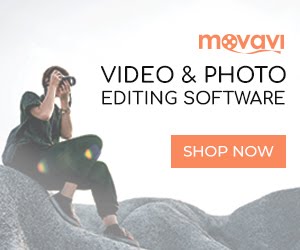
Commenti
Posta un commento